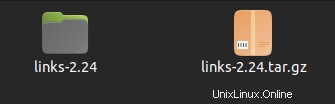Pengantar
Tautan adalah browser mode grafis dan teks. Ini bekerja dengan sempurna di terminal Anda untuk menghemat bandwidth dan sumber daya sistem yang cukup baik. Tautan berjalan di semua distribusi utama termasuk BSD dan Mac OS. Saya akan menunjukkan kepada Anda cara menginstal tautan dengan mudah di sistem operasi Ubuntu 20.04 LTS Anda. Proses instalasinya agak rumit, dan saya akan berhati-hati agar Anda tidak membuang waktu Anda.
Memasang Tautan
Langkah 1. Unduh File Sumber
Untuk mendapatkan binari kami, kami akan pergi ke situs Twibright http://links.twibright.com/download.php untuk mengambil file yang diperlukan.
File sumber diberikan di situs web dalam format .gzip. Anda akan mengunduh gzip terbaru dan mengikuti petunjuk di langkah berikutnya.
Langkah 2. Buka Paket File Sumber
Pada langkah ini, saya membongkar file sumber menggunakan pengelola arsip. Pengelola Arsip sudah diinstal sebelumnya di sistem Linux, jika Anda belum menginstalnya di sistem Anda, Anda dapat menelusuri sistem manajemen paket dan menemukan yang sesuai dengan kebutuhan Anda.
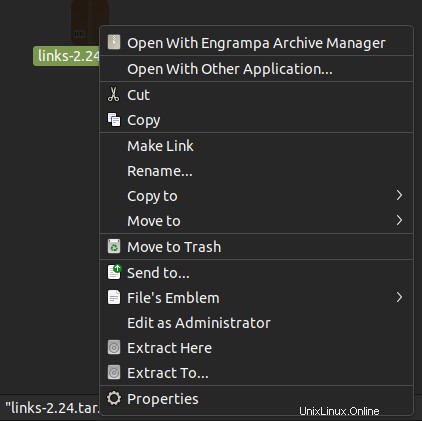
Langkah 3. Konfigurasikan sumbernya
Pada langkah ini, saya akan mengonfigurasi sumber dan memastikan semuanya kompatibel. Berikut adalah beberapa sorotan tentang cara Anda mengonfigurasi sumber.

Segera setelah dikonfigurasi itu akan menunjukkan kepada Anda hasil berikut seperti yang ditentukan saat mengonfigurasi paket. Berikut adalah highlight tampilannya:

Langkah 4. Jadikan Dapat Dieksekusi
Saya akan menginstal tautan menggunakan make sekarang. Semua sumber telah dikonfigurasi seperti yang ditunjukkan pada tangkapan layar sebelumnya. Make akan membantu kami membuat executable untuk kebutuhan kami.
Jalankan perintah berikut seperti yang ditunjukkan di bawah ini, dan itu akan membuat executable:

$ make
Langkah 5. Lakukan Instal
Pada tahap ini, sekarang mudah untuk menginstal Tautan. Cukup jalankan perintah make berikut untuk menginstal Tautan. Anda tidak akan mendapatkan pesan sukses apa pun karena make tidak mengeluarkan pesan sukses apa pun. Namun, ini akan menunjukkan verbose standar untuk mengonfirmasi bahwa paket telah diinstal.
$ sudo make install
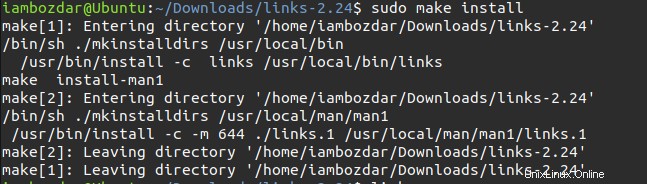
Tautan versi 2.24 kini telah berhasil diinstal pada sistem kami.
Langkah 6. Meluncurkan Peramban
Sekarang Anda siap untuk meluncurkan browser.
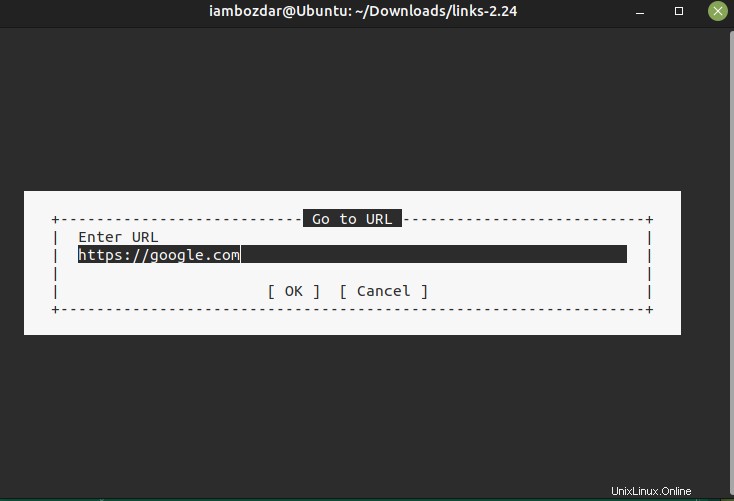
Langkah 7. Menghapus Tautan
Sangat mudah untuk menghapus Links Browser dari sistem Ubuntu 20.04 LTS Anda. Anda hanya perlu perintah standar untuk menghapusnya. Inilah cara Anda melakukannya:
$ sudo apt remove links
Browser sekarang akan dihapus dari sistem Anda.
Kesimpulan
Dalam tutorial ini, kami belajar cara menginstal, menjalankan, dan menghapus browser Links untuk terminal Ubuntu 20.04 LTS. Tautan berjalan di terminal dan sekuat browser lain untuk melakukan pekerjaan yang sangat baik. Saat mengakses server, sumber daya selalu menjadi kendala, Tautan dapat menjadi pilihan terbaik untuk mengakses web di server Linux bila diperlukan.